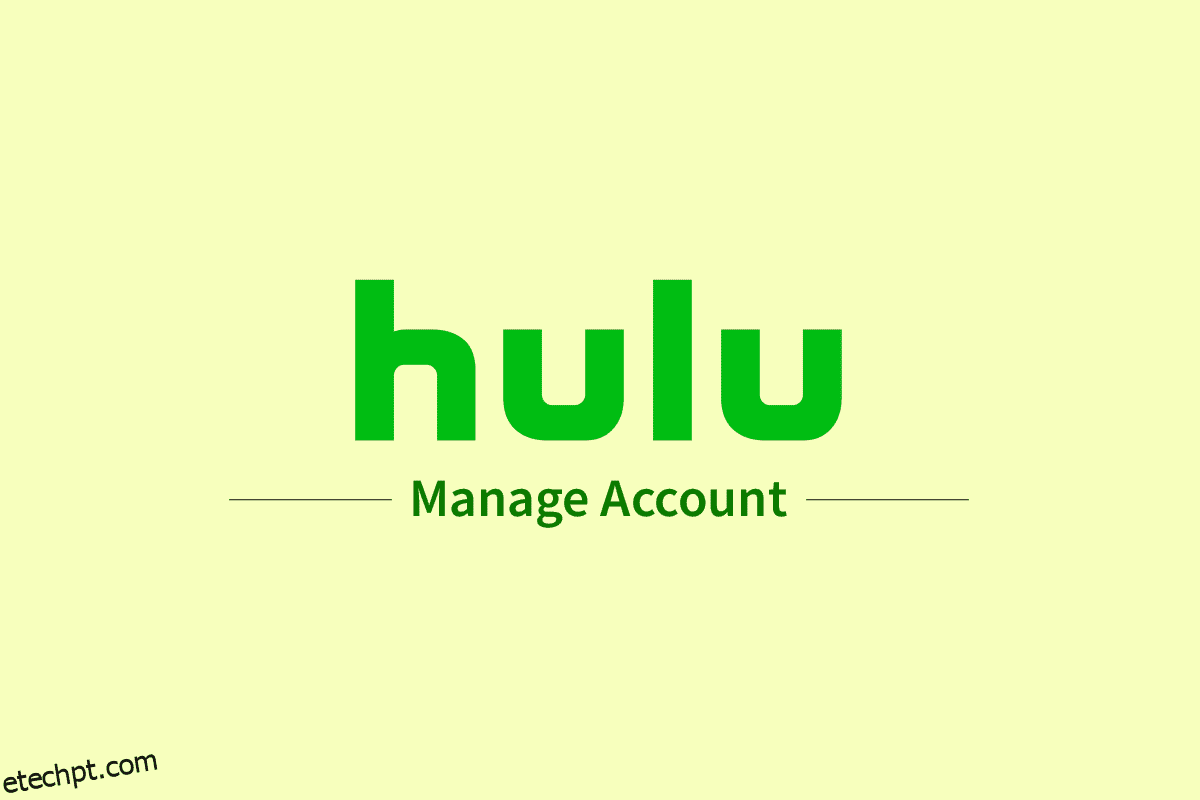Hulu é um serviço de streaming online estabelecido no ano de 2007. A empresa foi adquirida pela The Walt Disney Company em 2017, dando-lhes acesso a um mercado novo e maior. A maior parte do conteúdo inclui canais de TV sob demanda e ao vivo, filmes, programas e muito mais. Se você deseja mudar de planos no Hulu TV, mas não sabe como, fique atento até o final. Este guia eficaz que o ajudará a entender como gerenciar a conta Hulu.
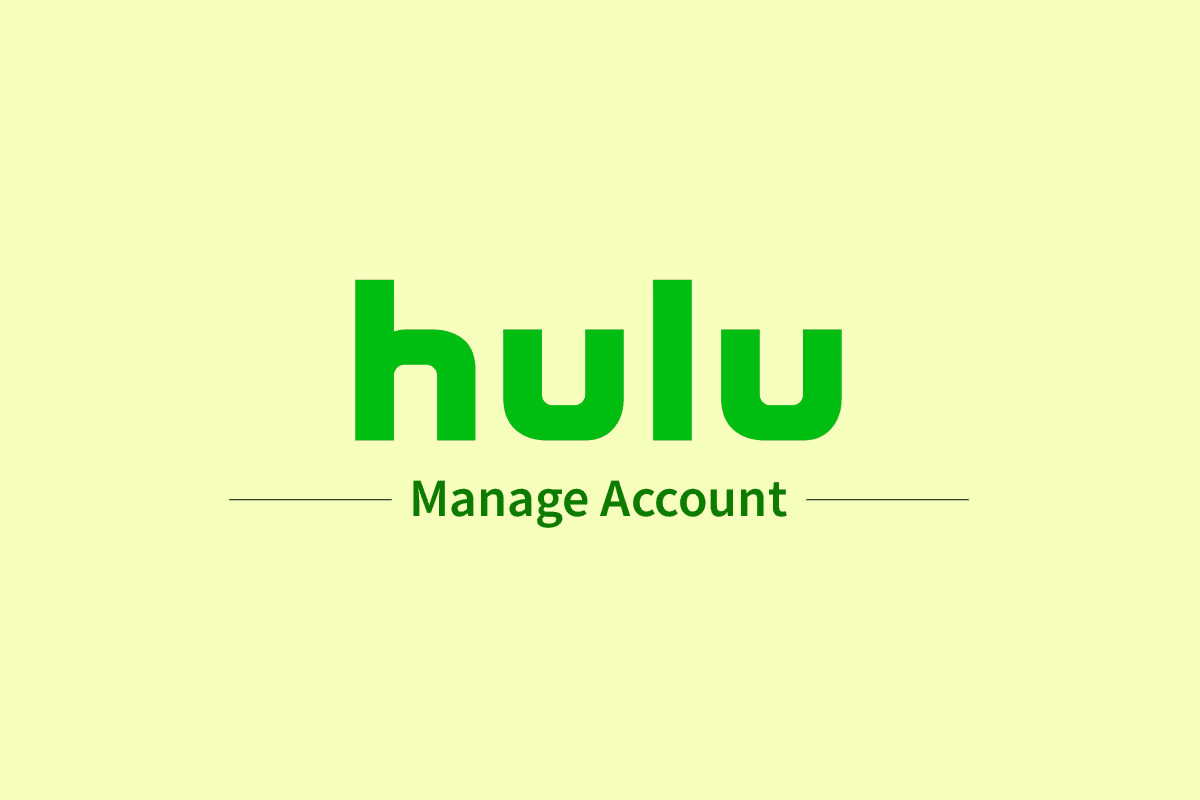
últimas postagens
Como gerenciar a conta Hulu
Devido a dificuldades de licenciamento, o Hulu está disponível apenas nos Estados Unidos, Japão e Porto Rico. O Hulu oferece estes quatro planos:
- Hulu – a partir de US$ 6,99/mês
- Hulu sem anúncios – $ 12,99/mês
- Hulu TV com Disney+ e ESPN+ – por US$ 69,99/mês e
- Hulu No Ads TV com Disney+ e ESPN+ – cobranças de US$ 75,99/mês
Além disso, existem vários complementos, como HBO Max e Cinemax, que começam a partir de US$ 10,99/mês.
Você pode gerenciar sua conta Hulu na tela de perfil. Leia este artigo até o final para aprender os passos demonstrando o mesmo de forma detalhada.
Como você pode acessar sua conta Hulu?
Comprou uma assinatura do Hulu, mas não sabe como acessar sua conta do Hulu? Não se preocupe. Siga as etapas abaixo para saber como fazer login na sua conta Hulu:
1. Visite o Site Hulu em um navegador da web.
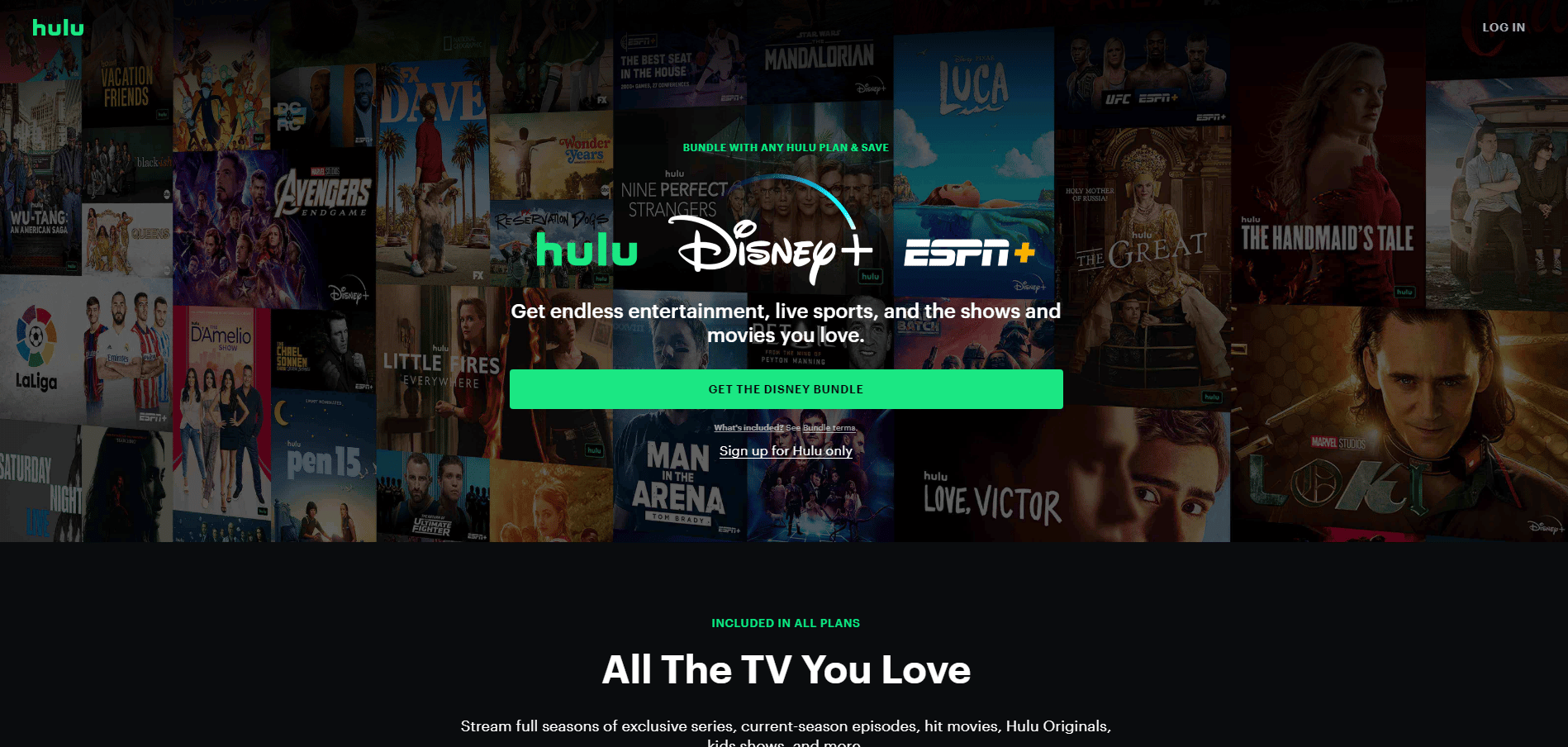
2. Clique na opção LOG IN no canto superior direito.
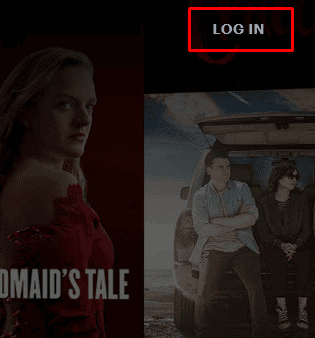
3. Insira o EMAIL e a SENHA da sua conta Hulu.

4. Em seguida, clique em LOG IN.
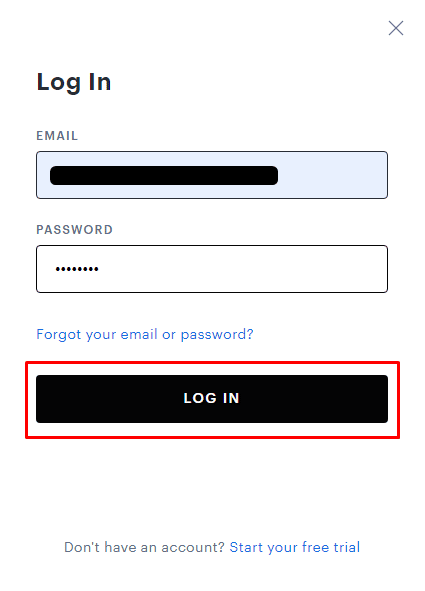
Como gerenciar sua conta Hulu na TV?
Felizmente, vivemos em uma era em que podemos acessar tudo convenientemente. Assim como no Hulu, você não precisa de um aplicativo ou computador para gerenciar a conta do Hulu. Você pode fazer isso tocando em alguns botões no controle remoto da TV. Para saber como gerenciar sua conta Hulu TV, siga as etapas abaixo mencionadas:
1. Abra o aplicativo Hulu na sua TV e escolha Login na tela inicial.
2. Agora, selecione Login neste dispositivo.
3. Insira os detalhes da sua conta Hulu e escolha a opção Login.
4. Selecione o ícone Perfil mostrado em destaque.
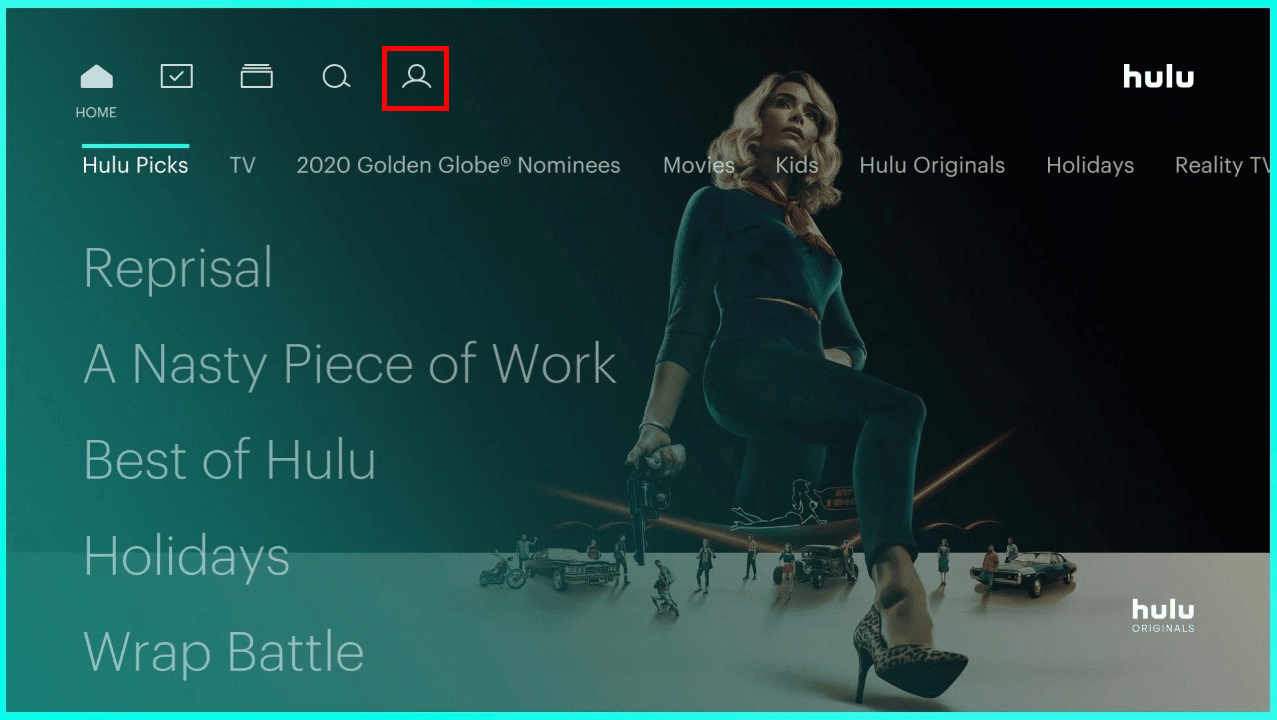
5. Agora, selecione a opção Conta.
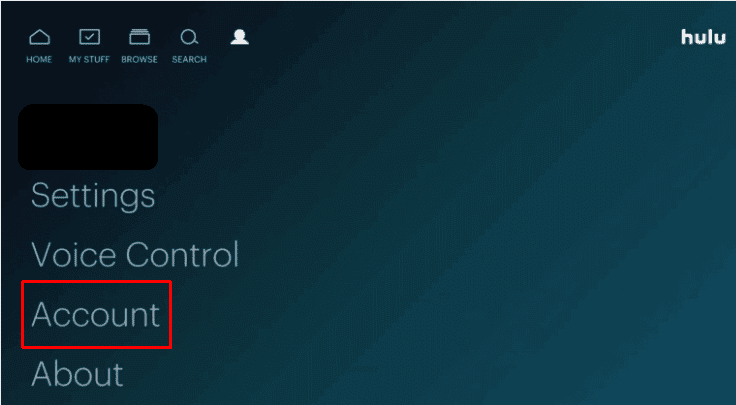
6. Aqui você pode ver todas as contas vinculadas e respectivas configurações.
Como gerenciar perfis do Hulu na sua TV?
O Hulu permite que os usuários usem seus serviços em qualquer plataforma, como TV, smartphone ou computador. Em vez de mudar para um PC para gerenciar perfis, os usuários podem fazê-lo no próprio aplicativo Hulu TV. Para saber como gerenciar a conta Hulu na sua TV, siga o guia abaixo mencionado:
1. Acesse o aplicativo Hulu em sua TV e selecione o ícone Perfil conforme mostrado abaixo.
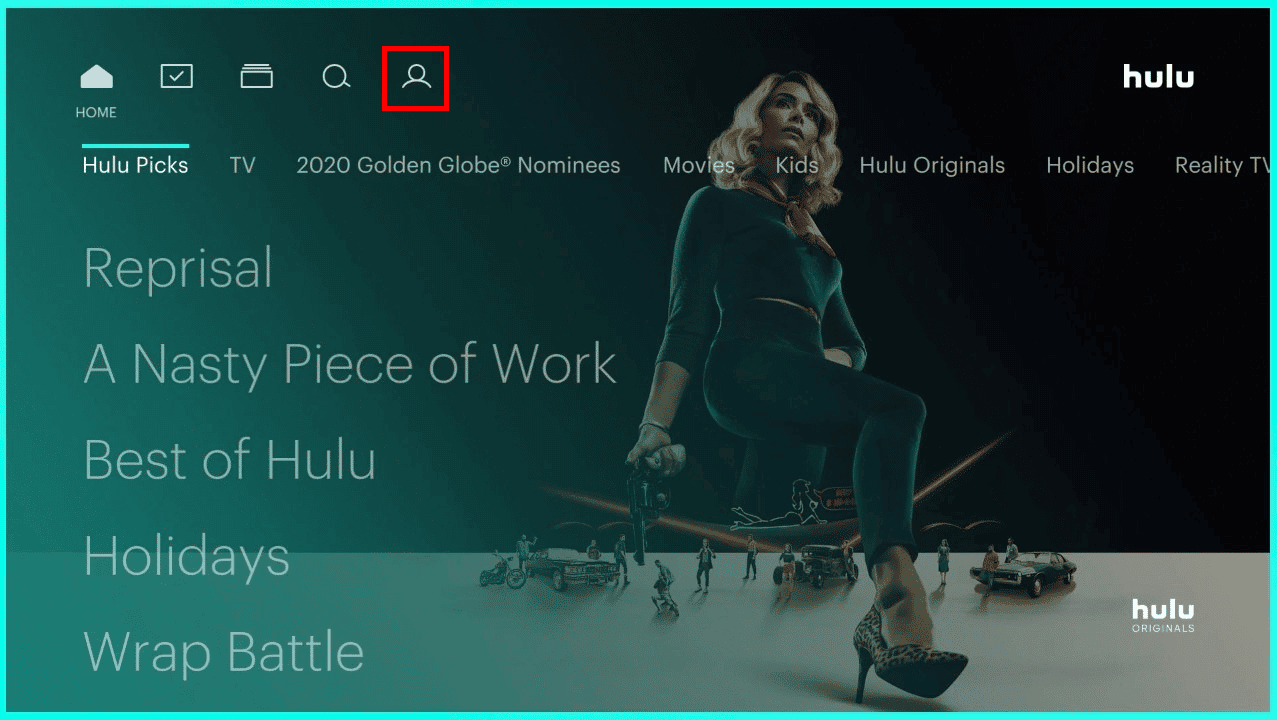
2. Selecione a opção Perfis para visualizar todos os perfis usados atualmente.
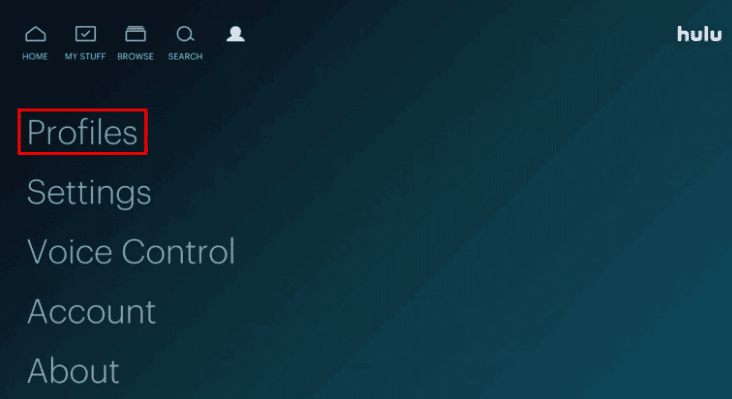
3A. Selecione + Novo perfil e preencha os detalhes necessários e selecione a opção Criar perfil/
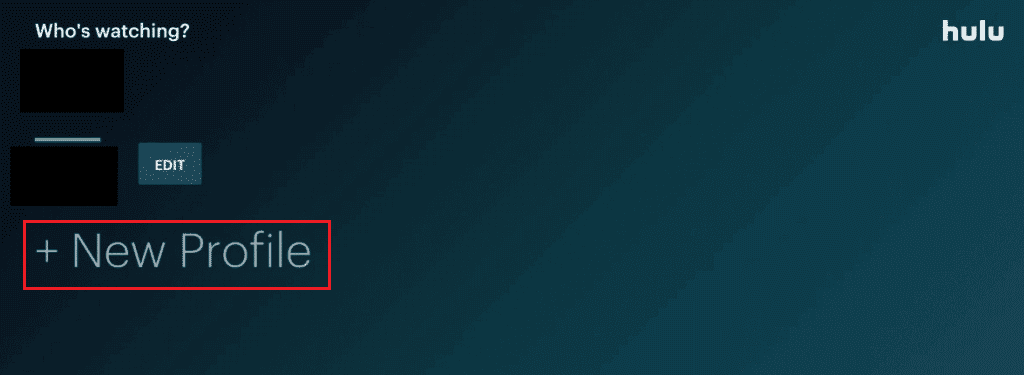
3B. Selecione Editar ao lado do perfil desejado para fazer alterações em um perfil/
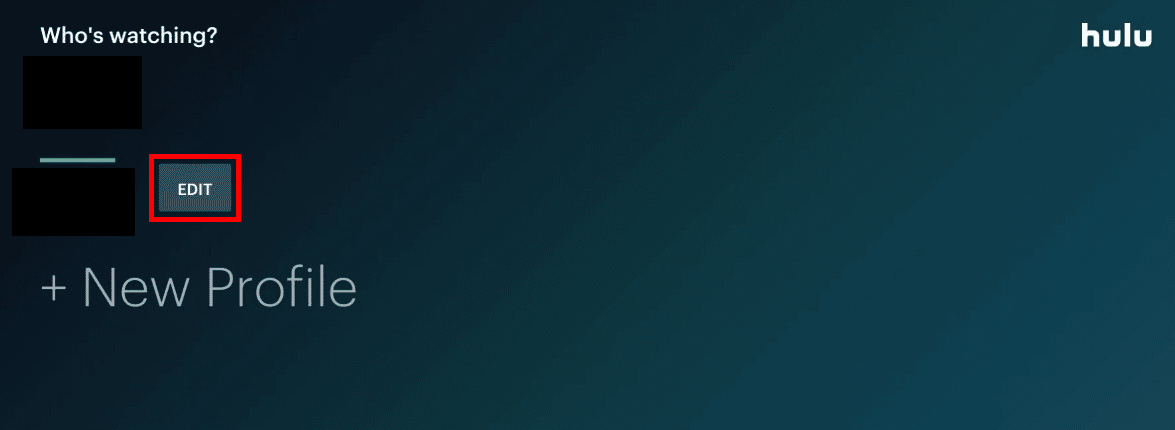
4. Edite os campos desejados e clique na opção SAVE CHANGES.
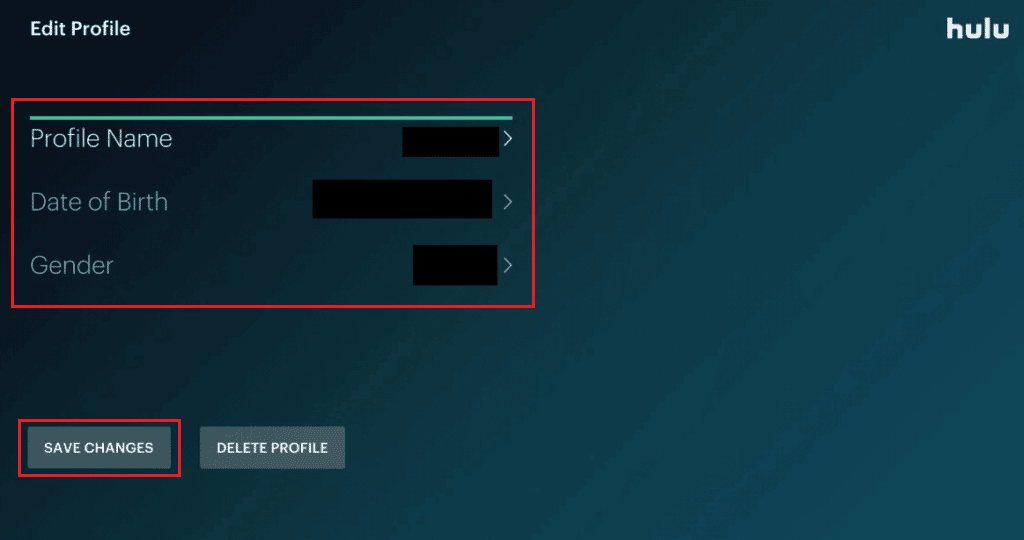
Como você pode gerenciar sua conta Hulu no aplicativo?
O incrível do Hulu é que ele pode ser usado em vários dispositivos. Você pode gerenciar sua conta em sua TV, computador e smartphone. Dê uma olhada nas etapas abaixo para saber como gerenciar a conta Hulu em um smartphone:
Nota: Para ambos Android e iOS dispositivos.
1. Abra o aplicativo Hulu e faça login na sua conta Hulu com as credenciais necessárias.
2. Toque na opção CONTA no canto inferior direito, conforme mostrado abaixo.

3. Toque no nome do perfil para expandi-lo.
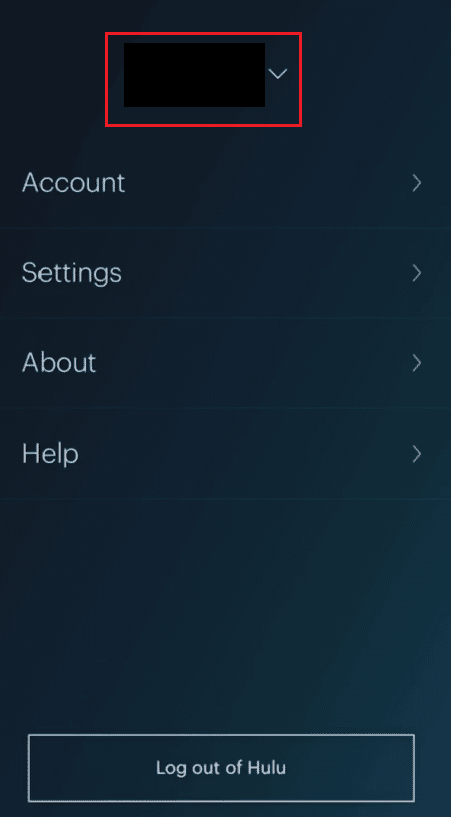
4A. Em seguida, toque em Editar para modificar as informações do perfil.

4B. Toque em + Novo perfil na tela TROCAR PERFIL.
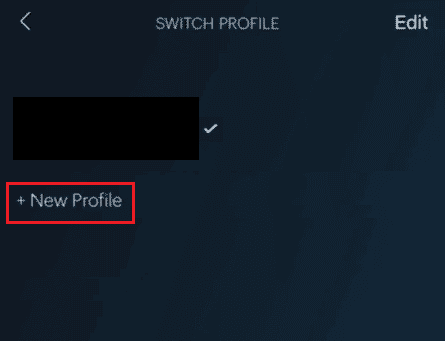
5. Insira as informações necessárias e toque em Criar perfil.
Como você pode editar sua conta Hulu?
Se você deseja editar seu perfil Hulu usando o aplicativo Hulu em seu dispositivo iOS, siga as etapas mencionadas abaixo com cuidado:
1. Inicie o aplicativo Hulu e toque na guia CONTA no canto inferior direito.
2. Toque no nome do perfil > Editar.

3. Toque no perfil desejado para editá-lo.
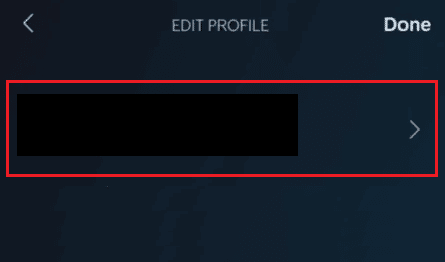
4. Faça as alterações necessárias nos campos desejados e toque em Salvar alterações.
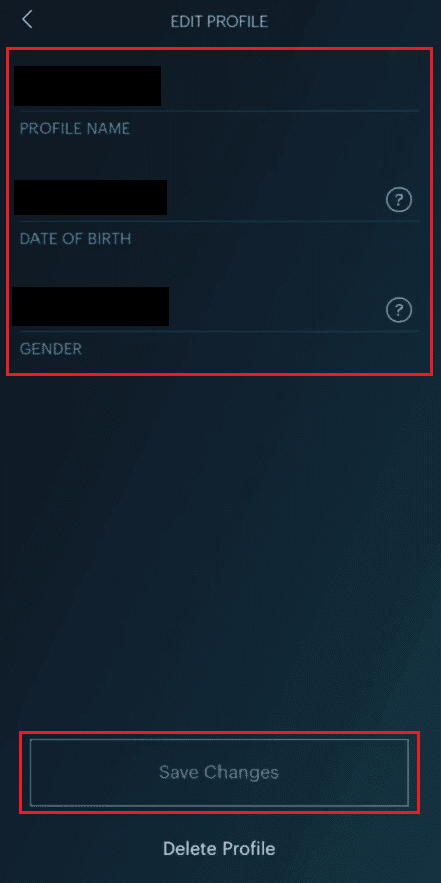
Por que você não pode gerenciar seu plano no Hulu?
Pode haver vários motivos pelos quais você não consegue gerenciar a conta Hulu (especialmente o plano Hulu):
- Atualmente, um plano Hulu não pode ser modificado usando o aplicativo móvel do Hulu a partir de agora.
- Se você tiver uma assinatura de cobrança de terceiros, talvez não consiga atualizar seu plano Hulu por meio do site do streamer. Nesses casos, para modificar seu plano Hulu, pode ser necessário cancelar sua assinatura atual com o serviço de terceiros e assinar novamente diretamente com o Hulu.
Como gerenciar usuários no Hulu?
Se você deseja alternar entre vários perfis ou deseja editá-los, mas não tem ideia de como fazer, criamos um guia passo a passo para você que ensinará como gerenciar usuários na conta Hulu em um smartphone :
1. Abra o aplicativo Hulu em seu dispositivo Android/iOS.
2. Toque no ícone CONTA no canto inferior direito.
3. Toque no nome do perfil para expandi-lo conforme mostrado abaixo.
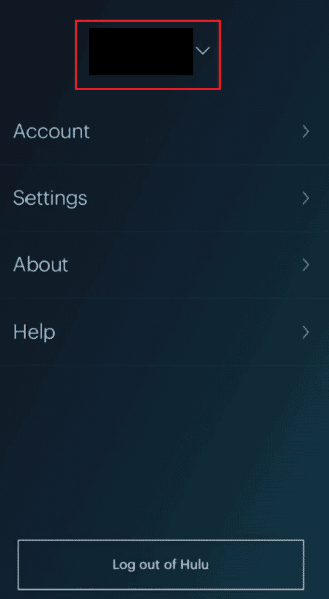
4. Toque no outro perfil desejado para alternar com o atual em seu aplicativo Hulu.
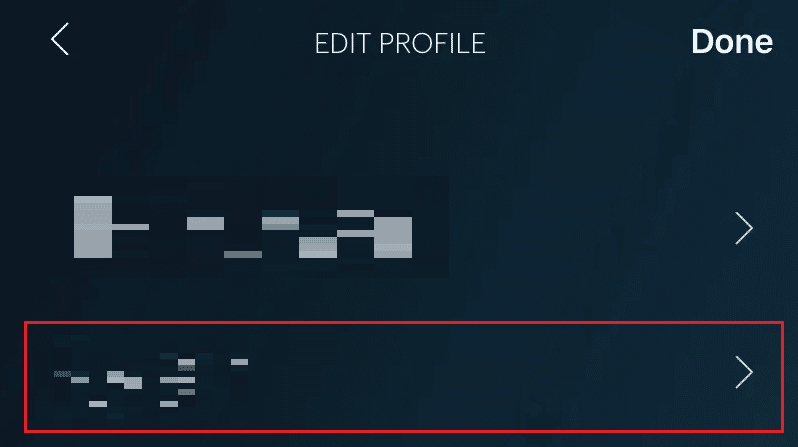
Como alterar os planos no Hulu?
Os usuários podem alterar seus planos do Hulu somente se tiverem se inscrito diretamente no site do Hulu. Caso contrário, eles podem alterar seus planos apenas no aplicativo/site de terceiros. Se você foi cobrado pelo Hulu, siga as etapas abaixo para saber como alterar os planos no site do Hulu:
1. Vá para o seu Página da conta Hulu em um navegador.
2. Clique no nome do perfil > Conta no canto superior direito, conforme mostrado abaixo.
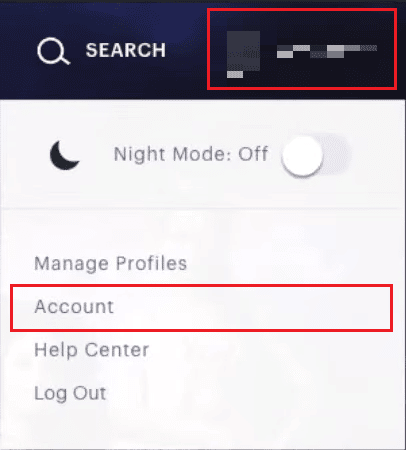
3. Clique em GERENCIAR PLANO. Seu plano existente será destacado em verde.
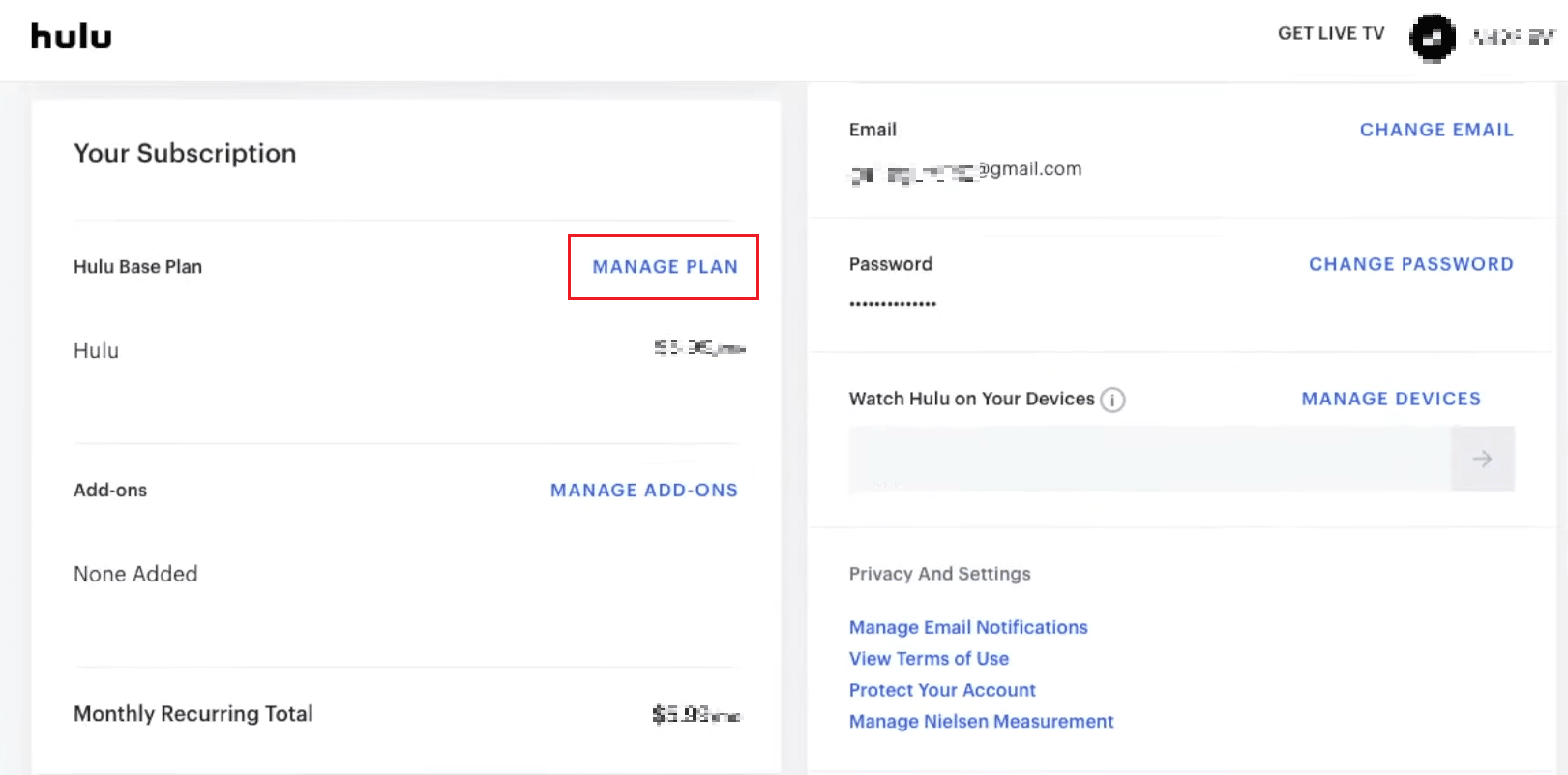
4. Ative/desative o plano desejado.
5. Para confirmar, clique em REVISAR ALTERAÇÕES.
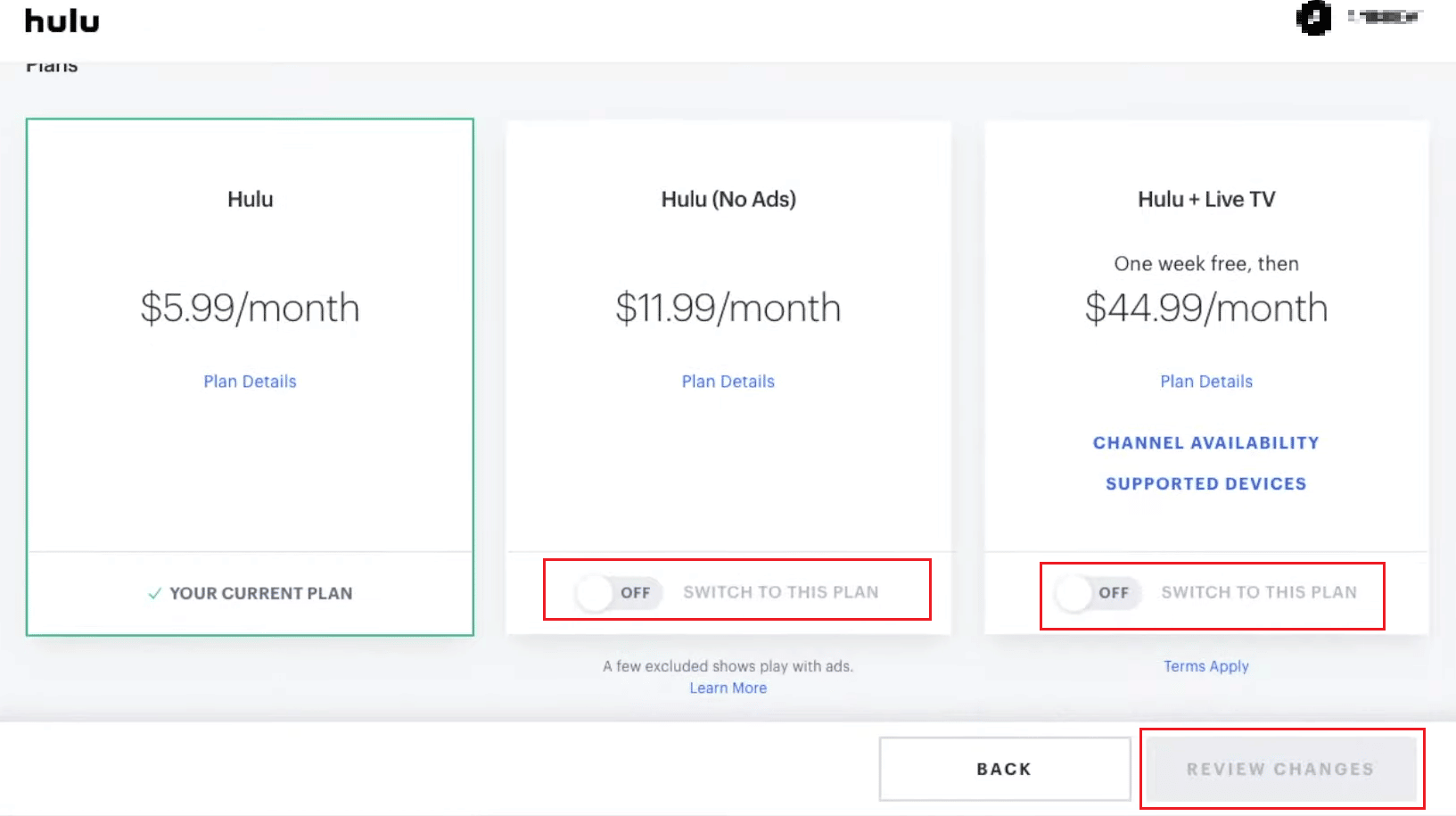
***
Esperamos que este guia tenha sido útil e que você tenha aprendido a gerenciar a conta Hulu em sua smart TV, telefone ou computador. Sinta-se à vontade para entrar em contato conosco com suas dúvidas e sugestões através da seção de comentários abaixo. Deixe-nos saber sobre qual tópico você quer aprender em nosso próximo artigo.